Aide à la connexion
Pourquoi se connecter au site de l'UTT ?
- Vous êtes étudiant de l'UTT, la connexion au site de l'UTT vous permet :
de consulter vos séances de cours complémentaires ; de consulter les documents partagés par les conférenciers ; de consulter les documents partagés par les enseignants (NB : Veuillez noter que le dépôt des documents par les enseignants et conférenciers n'est ni obligatoire ni systématique.) ; de consulter / modifier vos données personnelles (adresse, numéro de téléphone, adresse courriel...) ; de changer votre mot de passe.
Toutes les autres informations (programme, calendrier des cours...) sont accessibles sur le site sans connexion
- Vous êtes enseignant à l'UTT, la connexion au site de l'UTT vous permet :
de consulter vos séances de cours ; d’imprimer vos listes d’inscrits ; de contacter vos étudiants ; d’ajouter des documents pour les étudiants ; de consulter / modifier vos données personnelles (adresse, numéro de téléphone, adresse courriel...) ; de changer votre mot de passe.
- Vous êtes conférencier à l'UTT, la connexion au site de l'UTT vous permet :
de consulter vos conférences de l’année en cours ; de déposer une proposition de conférence(s) ; de finaliser votre candidature suite à une conférence retenue ; d’ajouter des documents pour les étudiants ; de changer votre mot de passe ; de consulter / modifier vos données personnelles (adresse, numéro de téléphone, adresse courriel...) .
Vous n'arrivez pas à vous connecter au site de l'UTT ?
Veuillez suivre la procédure ci-dessous :
NB : Si vous avez un prénom ou un nom composé, vous pouvez vérifier votre identifiant auprès de l'UTT en adressant un courriel à : utt@univ-montp3.fr
| Étape |
Commentaires | Indication complémentaire |
|---|---|---|
| 1. |
Veuillez cliquer sur le bouton "SE CONNECTER" |
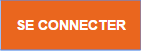 |
| 2. |
Une fenêtre s'ouvre : Cliquez sur "J'AI OUBLIÉ MON MOT DE PASSE" |
|
| 3. |
Une nouvelle page s'ouvre : Saisissez votre identifiant (de la forme prenom.nom) Cliquez sur "DÉFINIR UN MOT DE PASSE" |
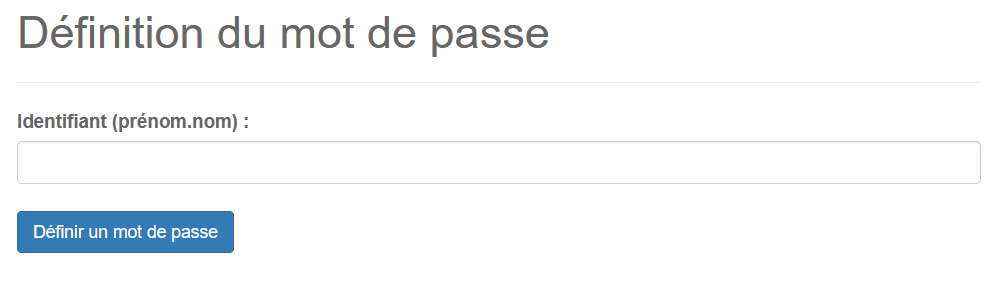 |
| 4. |
Un message vous est envoyé sur votre boîte mail : [Université du Tiers Temps – Réinitialisation du mot de passe] Cliquez sur le lien donné dans le mail en bleu. NB : Si le message n’apparait pas dans votre boite mail, pensez bien à vérifier vos SPAMS (aussi appelé JUNK MAIL ou INDESIRABLES) |
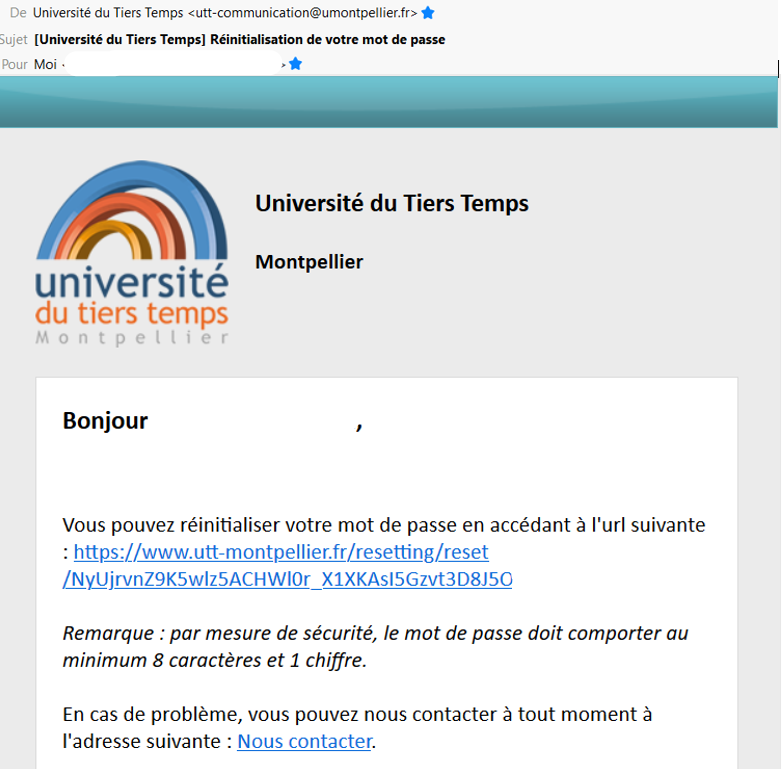 |
| 5. |
Une nouvelle page s'ouvre : Ecrivez votre nouveau mot de passe dans les 2 cases Cliquez sur "MODIFIER LE MOT DE PASSE" NB : par mesure de sécurité, le mot de passe doit comporter au minimum 8 caractères et 1 chiffre |
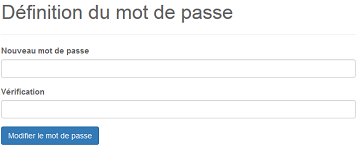 |
